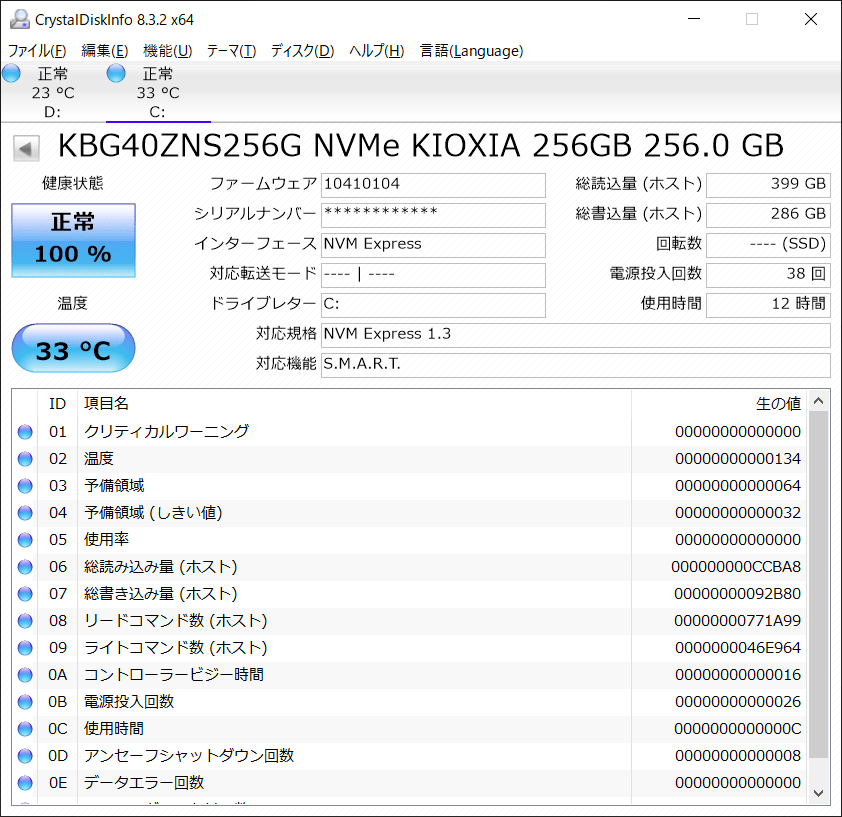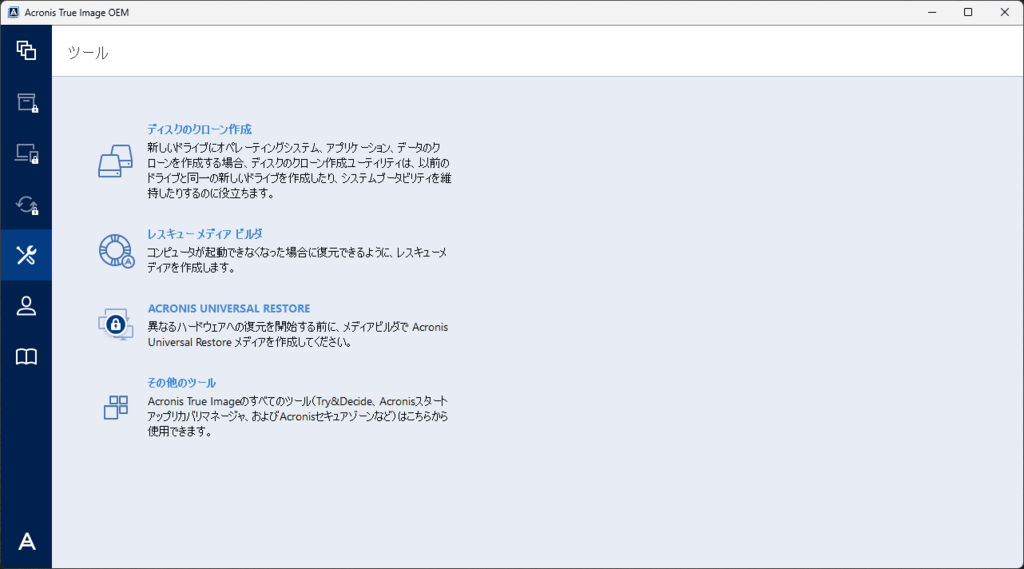前回記事のAcronis によるディスククローニングがそもそもの間違いでした。
今回は調べたデルパソ機能によるディスククローニングを実施しました。
ターゲットとなるINDMEM M.2 2230 SSDを外付けM.2ケースにセット。
適当な空きUSBに挿します。
Dell G3 3950のCドライブであるKBG40ZNS256Gを戻してF12連打で起動。
One-Time Boot Settingsで、SupportAssist OS Recoveryを選択します。

SupportAssist OS Recovery
これはWindowsの回復コンソールの他にも文字通りのアシスト機能が備わっているDell謹製ツールである。

ファイルのバックアップ/ディスクのクローニングを選択する。


USBストレージデバイスを選択する
以下指示に従って進める



きめ細かな案内でクローンが完了したらM.2 2230 SSDを入れ替える

前回記事から此処までデルパソのカバーは外したままだ。
全てが無事完了したら戻そう。

で、起動するかと思いきやSupportAssist OS Recoveryが立ち上がる。
如何やら前回記事の工程でいらんとこいじってしまったようです。
スタートアップ修復も効果なし。
メーカー製品でインストールディスクも無いので余計な事せずに『工場出荷状態』に戻すことにしました。

ただここからも手厚いアシストは続いて推奨のWindows11からのリカバリー。
無事起動してからもアップデートから付属の編集ソフトの再インストールまで全てが完了するまで続きました。スゲーアシストだぜ❣
追記~~~~~~~~‼
終わってみてクローニング機能はどうだったか など忘れてた。
SupportAssistのクローニング機能は手動で領域を設定などは出来ないが
万人が分かり易く安心感がある。
256GB→512GBへの移行だったが、後でディスクの管理で未割り当てをどうこういじる必要もなかったです。


慌ててたからなんか切れていますが、バススピードがめっちゃ遅い感じ
書き込みを中心にSATA SSDと体感全く変わらないでしょう。
Gen4 M.2 2230 SSDが泣いている・・
まるまる3年前に購入のDell G3 3950ですが、中身はNVMe1.3以前のモノっぽいですね。今思えばM.2 2230 SSDはそのままで、先に換装したS330 UM-SSD25S330-960 にクローニングすれば無駄な出費も省けたかと思います。
更に追記~~~~~~~~~~‼
なんかストライピングになってたらしい
色々と挙動がおかしくてBIOS確認したらRAID0 になってた。
なので完全な初期状態の『工場出荷状態』に戻すことにしました。

NVMe1.3の速度は出てるぽいです。
1度初期状態に戻すと本当に色々なリカバリーなどのツールがアップデートだのバックアップの準備だので動き出しているぽいです。
BIOSでNVMe(M.2)のみ有効にしてSATAを無効にしています。Windows11までアップデートして落ち着くまではこのままのがよさげです。
ということで最後までご覧いただきお疲れ様です。ありがとうございました。
次回予告『衝撃に備えよ‼』
シリーズがスタートしますのでよろしくお願いいたします。